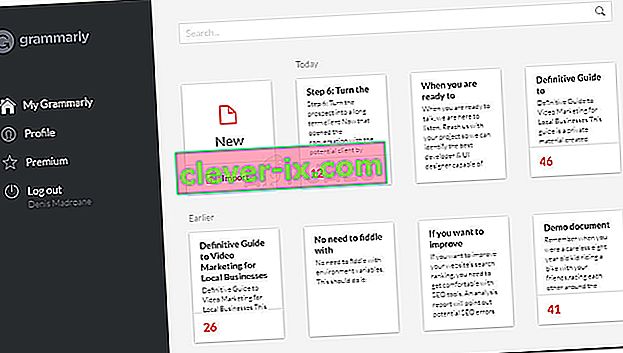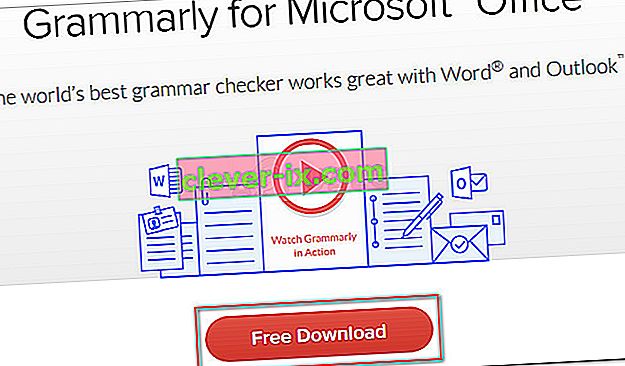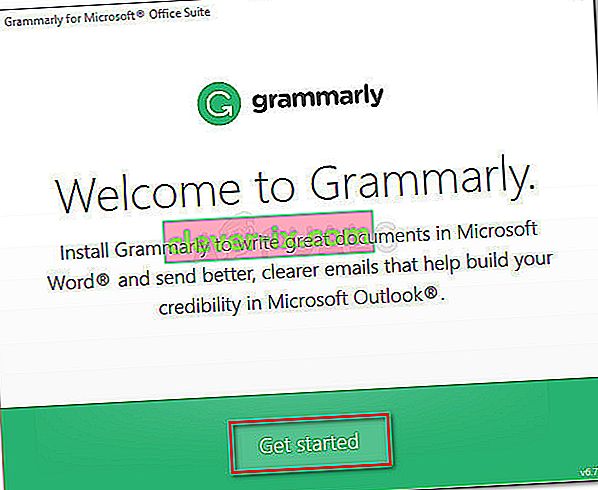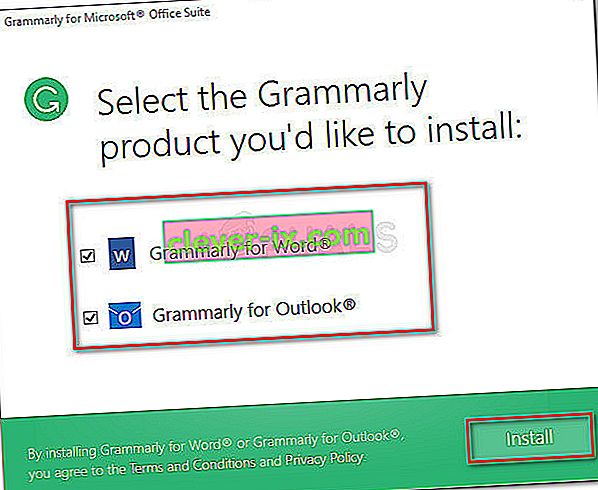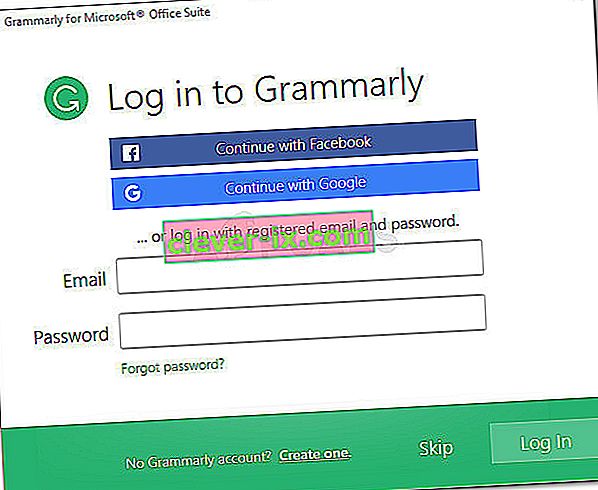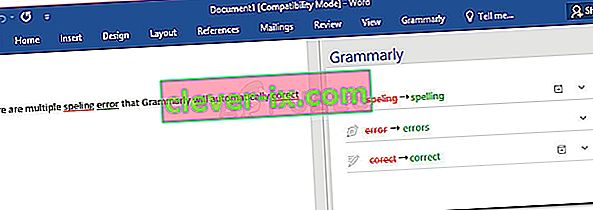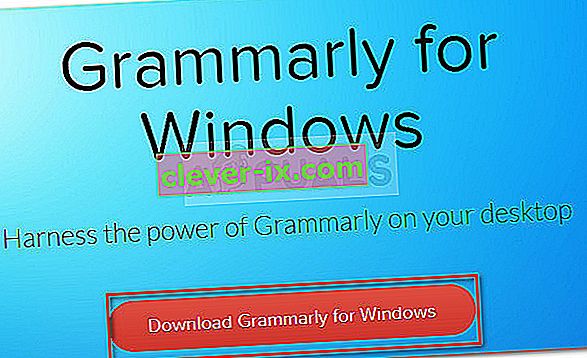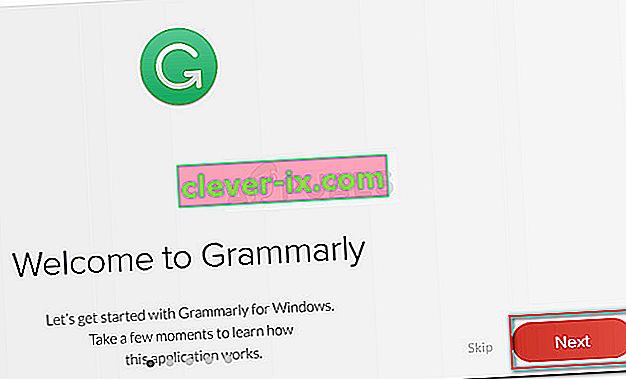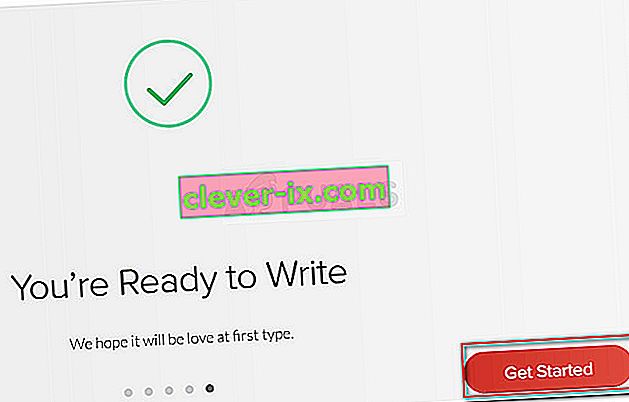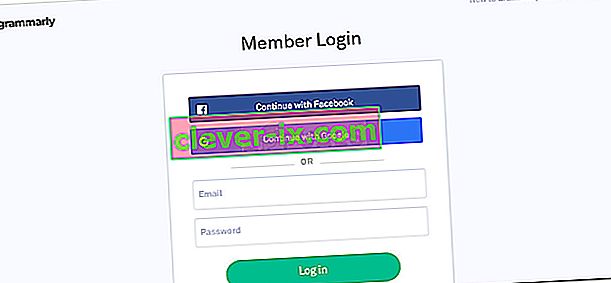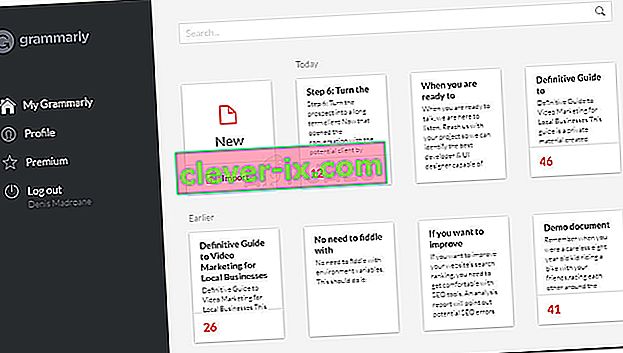Voor de meeste kantoorbanen zijn grammaticale vaardigheden erg belangrijk omdat ze de inhoud gemakkelijk leesbaar en begrijpelijk maken. Maar ervoor zorgen dat uw grammatica de beste is bij elk rapport of materiaal dat u maakt, kost tijd en zal uw productiviteit zelfs schaden. In dit geval kan een tool als Grammarly precies zijn wat u nodig hebt om grammaticafouten op te sporen.

Natuurlijk, het is niet zo goed een menselijke redacteur, maar het komt behoorlijk in de buurt. Het is in staat om te controleren op spelfouten, werkwoordovereenkomst, onderwerpovereenkomst, zinsvorming, interpunctiefouten en nog veel meer als je verder gaat dan de gratis versie.
Als je veel met woorden werkt, is de kans groot dat je Grammarly al gebruikt, omdat het al de meest populaire online en offline controletool is. Maar wist je dat Grammarly ook een gratis extensie biedt waarmee je het kunt gebruiken met Microsoft Word en andere Microsoft Office-tools?
De meeste gebruikers maken gebruik van de gratis Grammarly-extensies of add-ons voor Firefox en Chrome om e-mails, blogposts en posts op sociale media te corrigeren. U kunt het ook gebruiken in hun eigen editor om documenten op te slaan en te plakken voor automatische proeflezing.

Grammatica gebruiken met Microsoft Word
Ik gebruik Grammarly nu al een tijdje, maar ik heb pas onlangs ontdekt dat je het ook kunt gebruiken met de Word Editor als Microsoft Office-extensie. Dit is geweldig omdat we allemaal weten dat de standaard proefleesfunctie van Word zeker niet betrouwbaar is.
De stappen om Grammarly te installeren als een Microsoft Office-extensie zijn een beetje vervelend dan alleen het inschakelen van de extensie in uw browser, maar we zullen u door het hele ding leiden.
Volg de onderstaande stappen om Grammarly op Microsoft Office te installeren en te gebruiken met Microsoft Word:
- Bezoek deze link ( hier ) en klik op de knop Gratis downloaden om de Office-extensieversie van de software te downloaden.
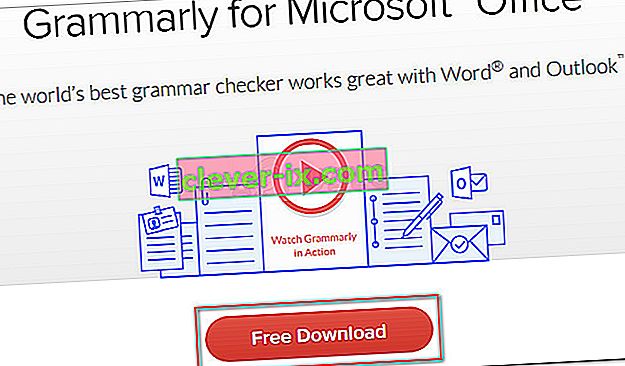
- Dubbelklik op GrammarlyAddInSetup.exe (het installatie-uitvoerbare bestand dat u zojuist hebt gedownload)
- Klik op Aan de slag bij de eerste installatieprompt.
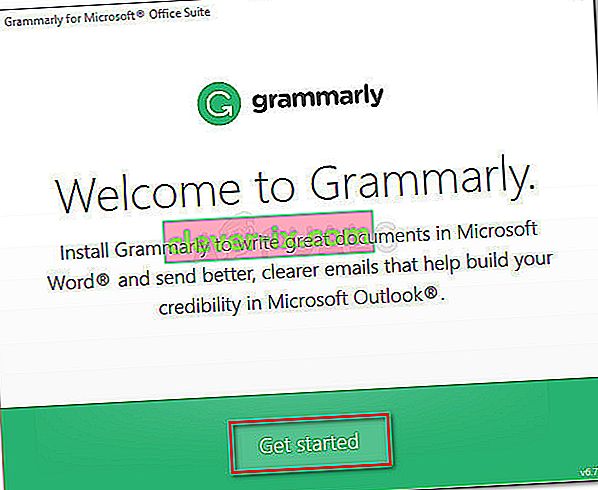
- Selecteer de Office-producten waarvoor u de Grammarly-extensie wilt gebruiken. Klik vervolgens op de knop Installeren om het installatieproces te starten.
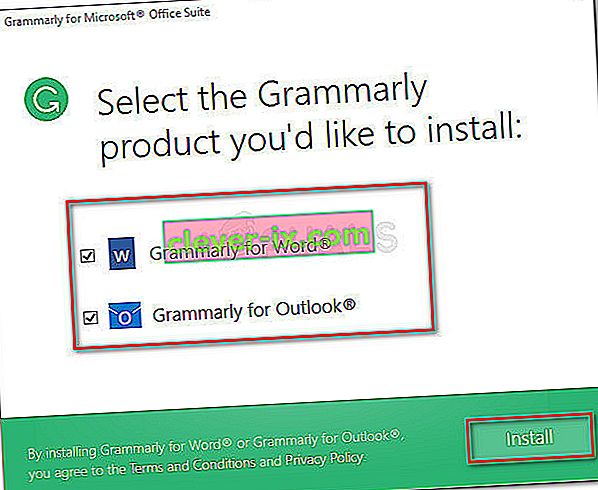
Opmerking: zorg ervoor dat een exemplaar van Word of Outlook niet actief is voordat u op de knop Installeren klikt.
- Zodra de installatie is voltooid, maakt u een Grammarly-account aan of logt u in met uw bestaande account.
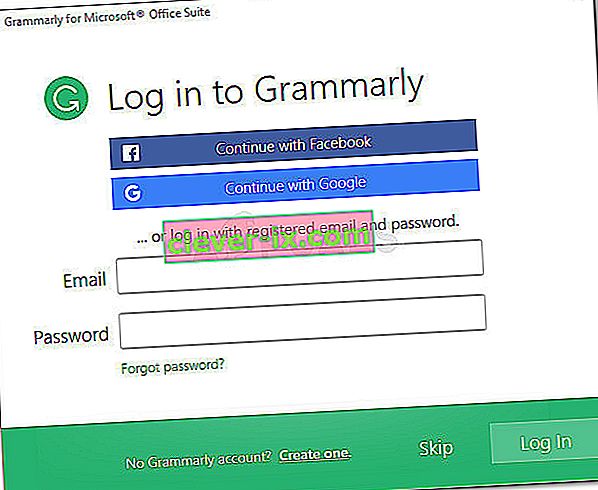
Opmerking: houd er rekening mee dat Grammarly niet werkt met Microsoft Word als u op de knop Overslaan klikt en niet inlogt met uw gebruikersgegevens.
- Zodra de installatie is voltooid, opent u een bestaand Word-document of maakt u een nieuw Word-document. Ga vervolgens naar de lintbalk op het tabblad en klik op het tabblad Grammatica. Van daaruit klikt u eenvoudig op Grammatica openen en de proefleestool komt automatisch in actie.

- Nu je de Grammarly-extensie hebt geconfigureerd, wordt deze beschikbaar bij elk document dat je opent in Word. Het enige nadeel van het gebruik van Grammarly met Word is dat je niet de mogelijkheid hebt om de mogelijkheid ongedaan te maken (Ctrl + Z) terwijl de extensie actief is.
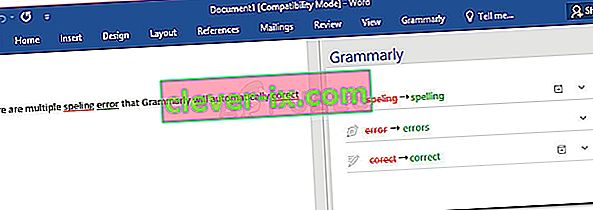
Grammarly installeren als een desktop-app op Windows
Als u de foutcorrectiemogelijkheden van Grammarly wilt hebben met al uw desktoptoepassingen, niet alleen Word, kunt u in plaats daarvan de Grammarly-desktop-app installeren.
- Bezoek deze link ( hier ) en download de desktopversie van Grammarly door op de knop Grammarly downloaden voor Windows te klikken.
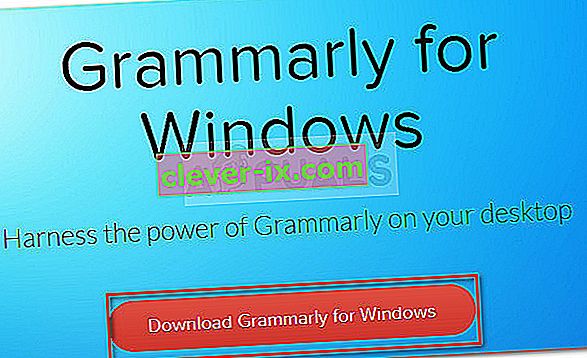
- Open het uitvoerbare bestand GrammarlySetup en kijk hoe de toepassing werkt door meerdere keren op de knop Volgende te klikken.
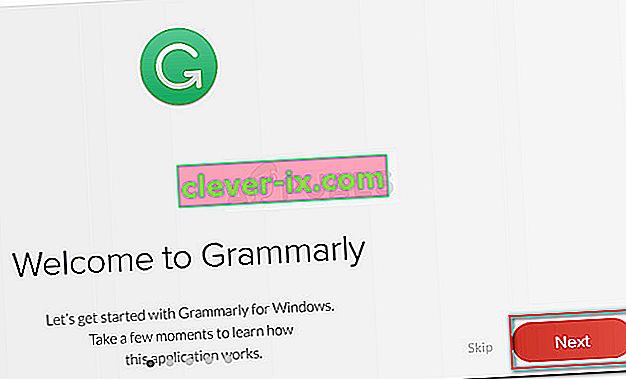
- Druk op de knop Aan de slag om de installatie te voltooien.
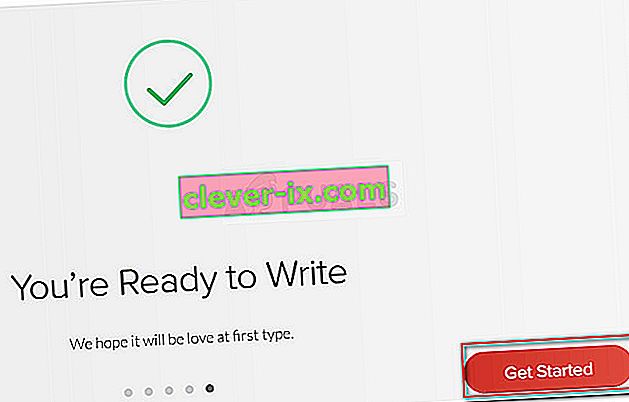
- Log in met je Grammarly-inloggegevens of maak een nieuw gratis account aan als je er nog geen hebt.
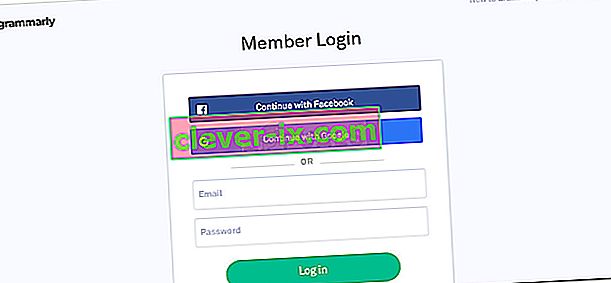
- Kort nadat u uw inloggegevens heeft ingevoerd, ziet u het dashboardmenu. U kunt het gebruiken om een nieuw document te maken, een lokaal document te importeren of om naar eerdere projecten te zoeken.